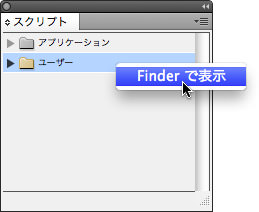【鷹野雅弘】による最近のブログ記事
Fireworksでは整列コマンドのそろぞれにキーボードショートカットがアサインされていて、ムチャクチャ重宝します。
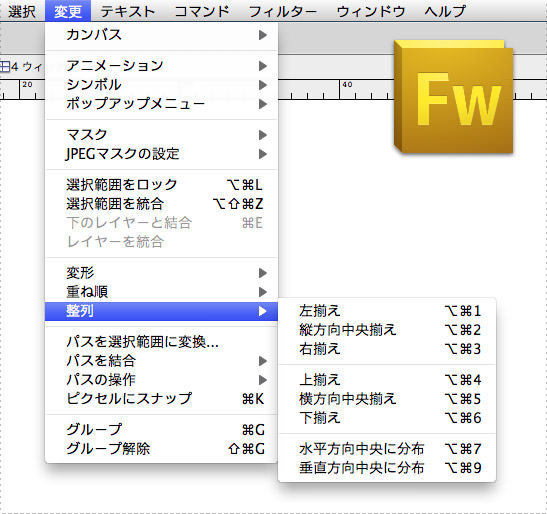
Illustratorでは、キーボードショートカットのカスタマイズでもできないし...とあきらめていたのですが、ふとアクションで対応できることに気づきました。
Illustratorでグラフィックスタイルのスウォッチ(アイコン)をクリックすると、塗り、線、効果、不透明度の情報がガラリと変更されます。
optionキーを押しながらクリックすると、クリックしたグラフィックスタイルの属性が追加で付加されていきます。
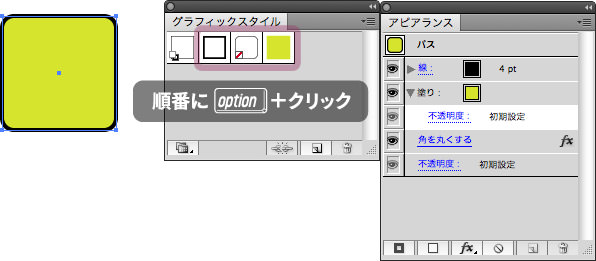
文字にアピアランスを設定する前には、塗りと線をなしにしておくことをオススメしています。たとえば「塗り」が生きている場合、次のようなトラブルにつながる可能性があります。
アピアランスを設定する前に、キンアカ(M100Y100)の[塗り]を設定。
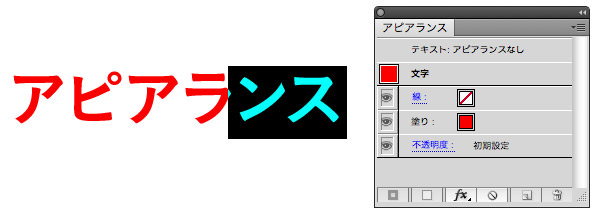
Illustrator CS4から、[アピアランス]パネル内で塗りや線のカラー設定、線幅などを設定することができるようになりました。これまで[スウォッチ]パネル、[カラー]パネル、[線]パネルを使わずに、[アピアランス]パネルだけで完結できるので非常に重宝しています。
Illustratorの画面上部にある[コントロールパネル]では、[塗り]や[線]という項目名を見なくても、塗りと線を明確に判断できます。
ところが、[アピアランス]パネルでは、編集時には線は線らしく太い枠で表示されますが、非編集時にはぱっと見た目わかりません。 [コントロールパネル]では、塗りと線が1つずつしかありませんが、[アピアランス]パネルでは、複数の塗り、複数の線を扱う場面が多く、ある意味、[アピアランス]パネルでこそ、塗りは塗りらしく、線は線らしく、ぱっと見で理解できることが必要だと考えます。
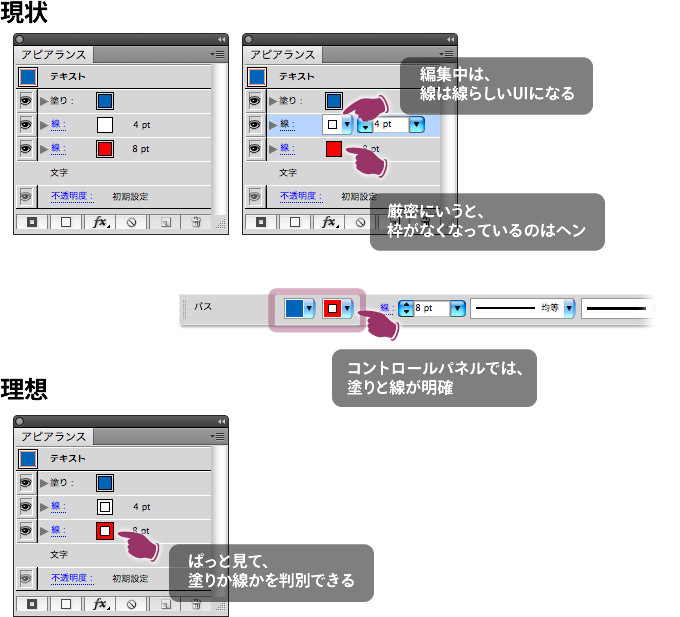
InDesign CS5で[スクリプト]パネルの「ユーザー」内に表示したいユーザースクリプトは「/Users/(ユーザー名)/Library/Preferences/Adobe InDesign/Version 7.0-J/ja_JP/Scripts/Scripts Panel」に入れておく必要があります。
この場合には[スクリプト]パネル(command+option+F11)を表示し、「ユーザー」を右クリックして[Finderで表示]をクリックします。